在逛 Twitter 的时候看到有人分享了一款 Launcher,叫做 [[Raycast]],因为平时一直使用 [[Alfred]] 倒是没有引起我的太多注意,但今天又看到了一次,所以就想好好来了解一下这个新出来的启动器。
在 macOS 上其实有非常多的启动器,包括了系统默认的 [[Spotlight]],以及很多第三方应用,包括了 [[Alfred]], [[LaunchBar]] 在内的无数优质应用。这些应用有着各自的特点。但最重要的一点就是提高我们打开应用的速度,以及在各个小细节方面提高易用程度,比如我最喜欢的 Alfred 的一个贴心功能就是历史粘贴板,在 Linux 上我一直都是用的 [[fcitx]] 默认的快捷键 Ctrl+;,所以在 macOS 也用一样的快捷键。
安装
安装:
brew install --cask raycast
特性
- 最基本的功能,启动 macOS 上的应用,搜索文件
- 历史粘贴板
- 搜索打开书签
- 集成第三方应用
- 在 GitHub,Jira 等等中创建、搜索、关闭 issues
- 批准、合并和关闭 GitHub Pull Request
- 调用 Zoom 会议
- 支持快捷键设置日程、待办事项
- 支持扩展脚本
使用
Auto-expand Snippet
写过代码的人应该对 Snippet 非常熟悉,我们可以定义一些常用的代码块,然后通过简单的几个字母来快速补充一段内容。
在 Raycast 中,可以通过输入 Create snippet 来创建 Snippet,在弹出的设置窗口中输入想要设置的内容。
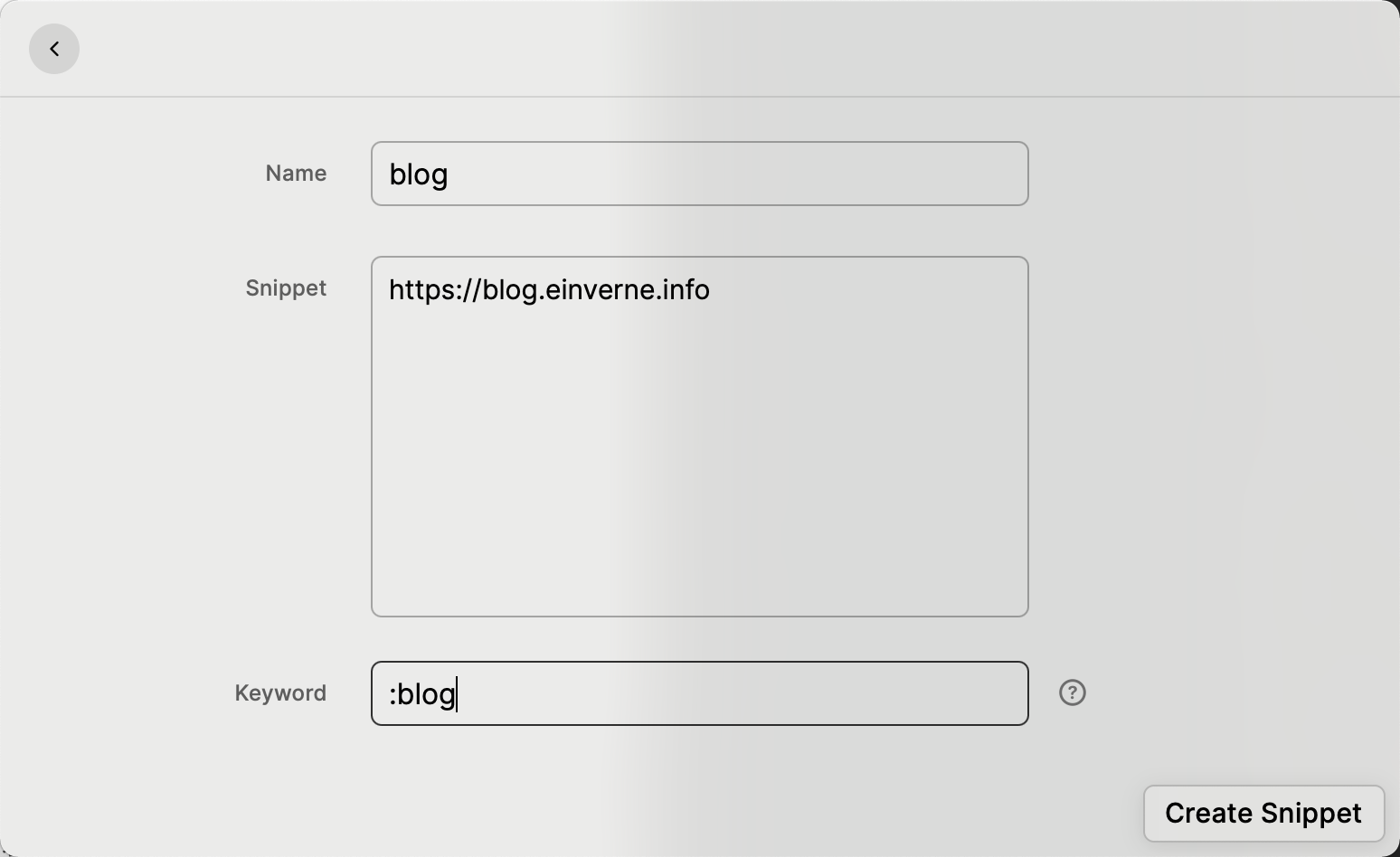
注意下面的 Keyword, 输入 Keyword 的内容就是唤起整个 Snippet 的快捷键。
比如当我输入 :blog 的时候就会自动补全成https://blog.einverne.info
如果有读者记得的话,我在不就之前介绍过一款跨平台的 Text Expander —- Espanso,也能够做到相同的事情。有兴趣可以查看espanso:Rust 编写的跨平台开源文本扩展工具。
Clipboard History
在 Raycast 中输入 Clipboard History 可以打开粘贴板历史。
这里值得注意的是 Raycast 所有数据都是本地加密存储,所以可以不用担心粘贴板的隐私问题。
同样,在应用设置中,可以设置快捷键,我就设置成和 Linux 下一致的 Ctrl+;
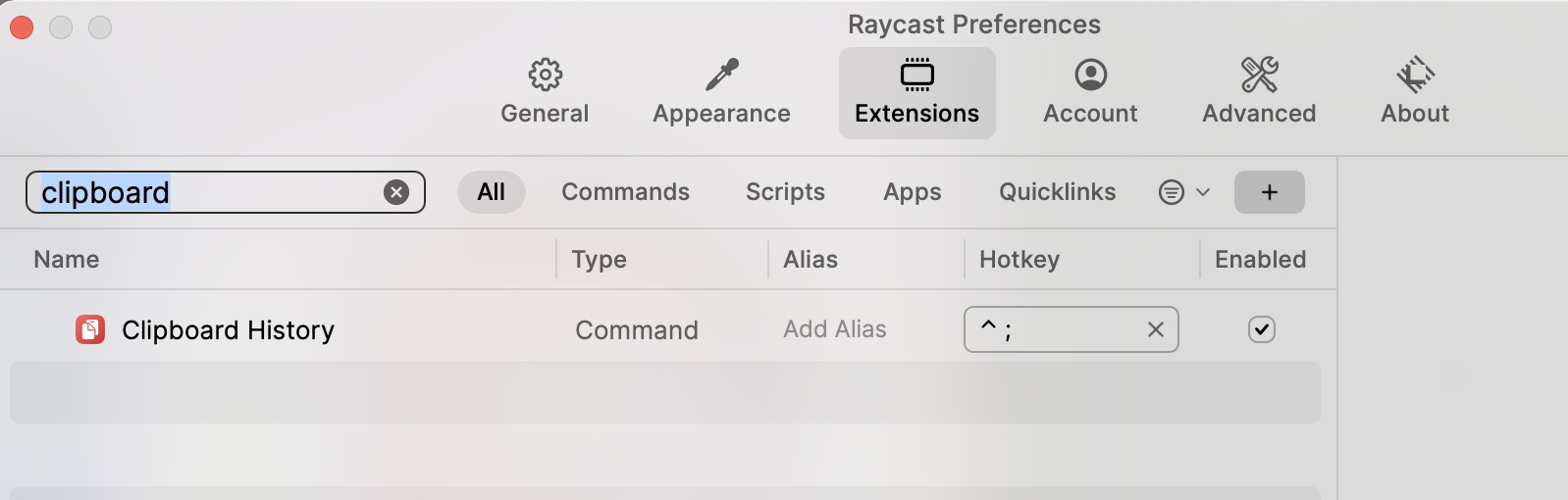
File Search
在 Raycast 中输入 f 可以看到 File Search,授权 Raycast 搜索本地文件之后,就可以直接在 Raycast 中根据文件名一键搜索到。
Define Word
在 Raycast 中输入 dw 就可以看到 Define Word 的选项,这个可以用来查单词。
Switch Windows
在 Raycast 的扩展中有一个 Switch Windows 的插件,可以设置一个快捷键,比如 Option + Tab,这样就可以快速调用出窗口切换功能,直接输入关键字 Enter,就能切换窗口,再不用 Cmd + Tab 来换切换了。当然可以根据自己的需要设置成任意的快捷键。
Search Screenshot
Raycast 支持直接搜索图片中的内容,还可以选中图片之后使用,cmd + Shift + a 使用 Cleanshot 对图片标注。
Store
输入 Store 可以打开 Raycast 的商店,然后可以在其中安装、启用非常多的三方插件。
目前Raycast已经接入了 GitHub、Jira、G Suite、Linear、Asana、zoom,Notion,Things,Raindrop,Todolist 等服务,能够快速完成特定操作。
Browser Bookmarks
首先在 Store 中安装 Browser Bookmarks
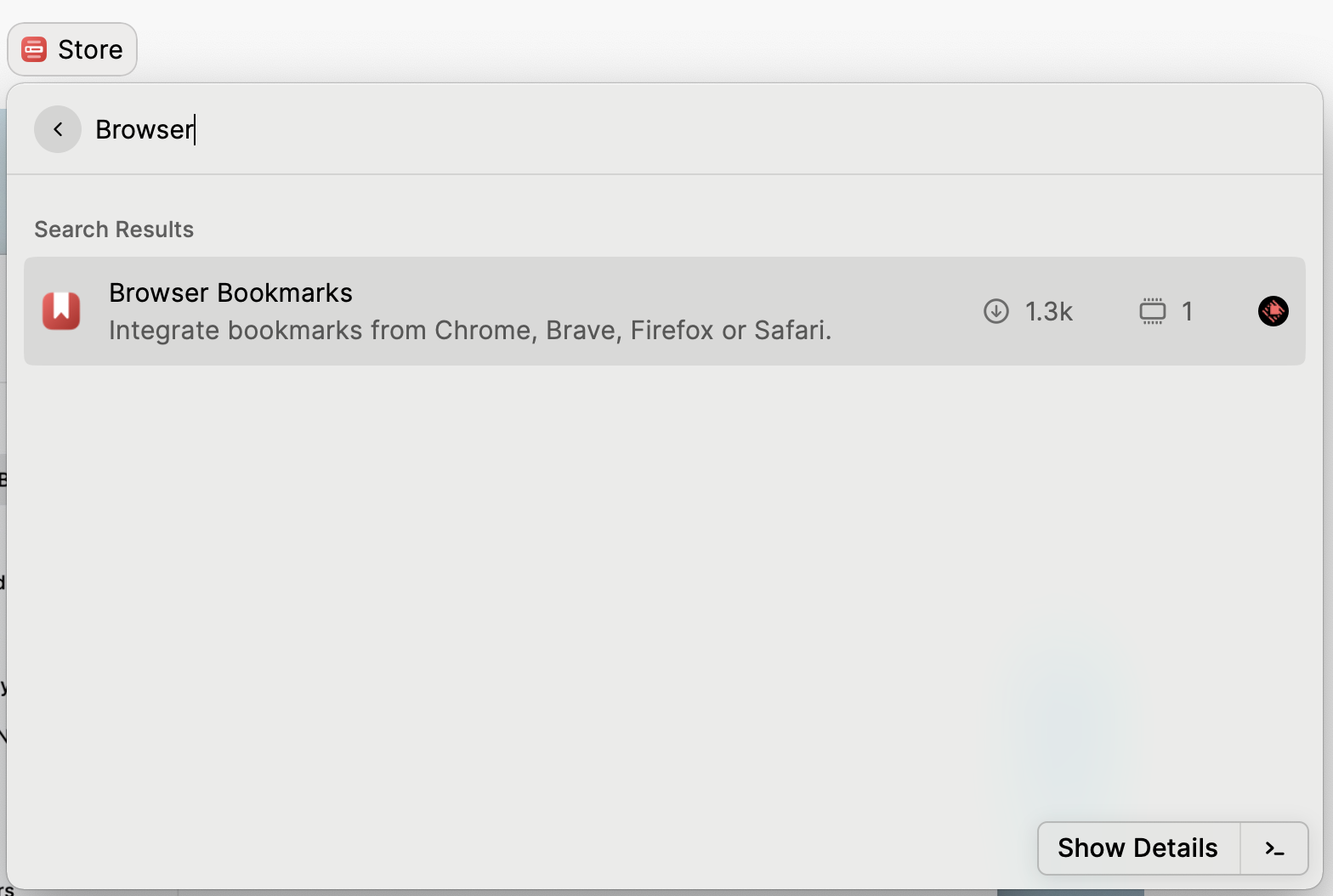
然后在设置中启用 Chrome:
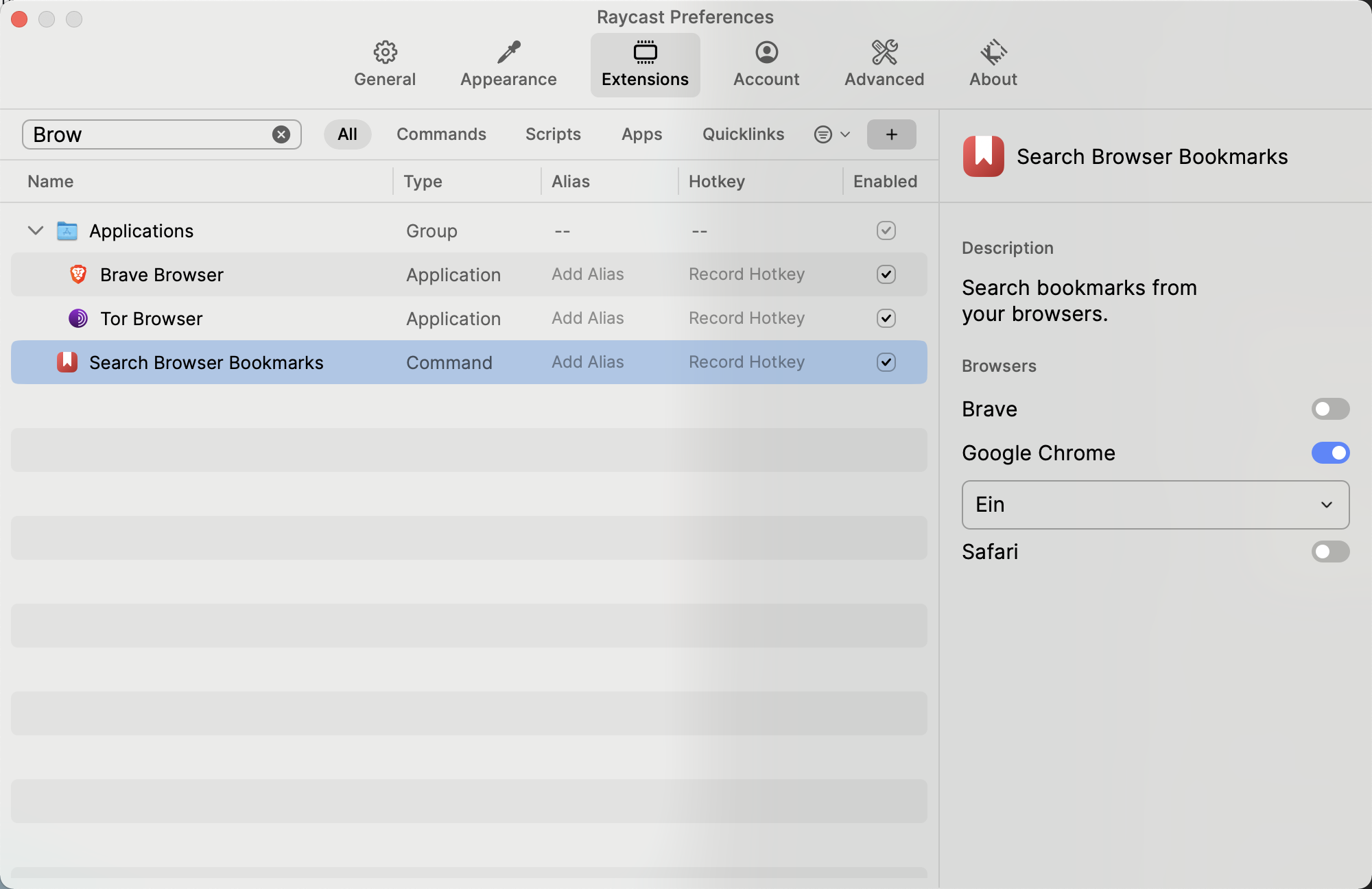
注意选择正确的 Profile。
然后就可以在 Raycast 中输入 Browser Bookmark 来搜索 Chrome 的书签了。
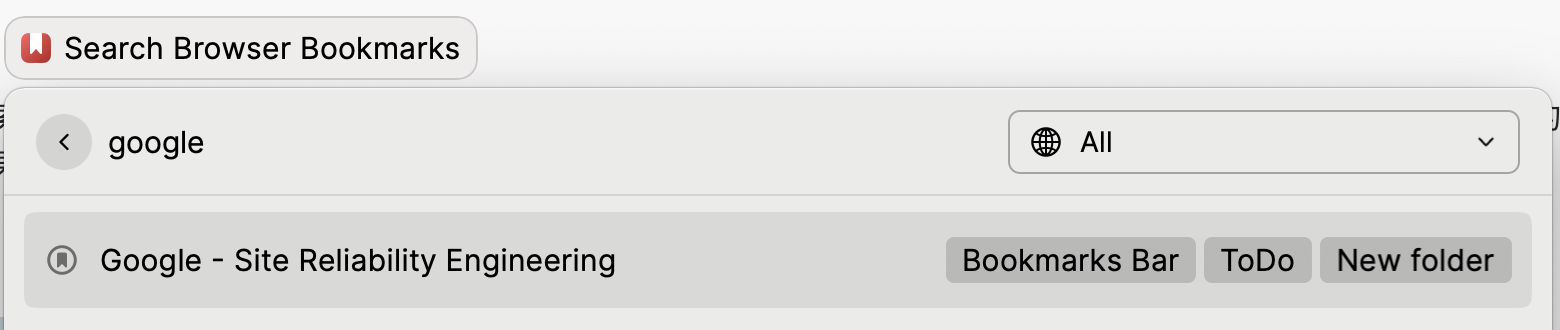
不过需要注意的是,只有书签存在中文、英文才能被搜索出来,如果书签没有描述,或者你忘记了域名,那么也是无可奈何的。
悬浮标签 Floating Notes
在 Raycast 中输入 Floating Notes 之后就会在桌面最顶层开启一个悬浮便签,便签可以移动位置,但是永远在所有窗口的最上面。非常方便用来记录快速的想法,待办事项等等。
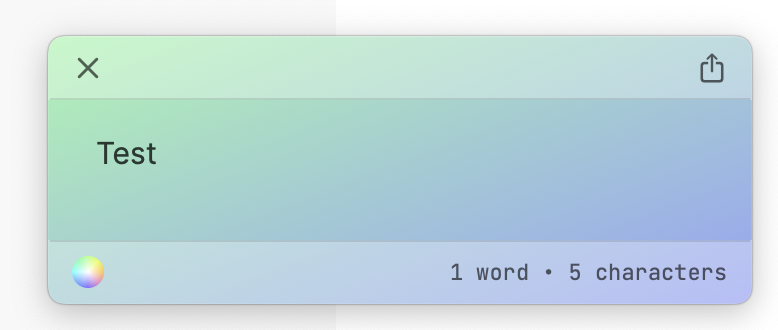
在输入 Float 之后,有两个选项:
- Toggle Floating Notes Focus,这个选项会将光标移动到便签中
- Toggle Floating Notes Windows 会显示隐藏便签窗口
日程管理和待办事项
Raycast 可以直接连接 Calendar,因为我的 macOS 上的日历同步了 Google Calendar 的数据,所以可以直接看到我的日程。
在 Raycast 中输入 My Schedule 即可。第一次可能需要授权。
同样可以输入 reminder 来查看待办事项,或者根据提示来创建待办事项。
系统设置
比如输入 volume 可以调整音量。
其他比如计算器、汇率转换、时间查询等等基础功能就不再展开。
如果有时间会再讲讲如何在 Raycast 中执行自定义脚本,或者如何编写自己的扩展。 Raycast 支持的脚本语言,Bash、Swift、AppleScript。
related
- [[Alfred]]
- [[LaunchBar]]
- [[HapiGo]]
- Raycast 相关脚本